Ako često dijelite datoteke, vjerojatno koristite najpopularnije formate kako biste olakšali proces. Jedan od formata koji se široko koristi je PDF.
Preglednici kao što su Chrome, Opera i Firefox nude opcije za spremanje web-mjesta u PDF. Spremanjem stranice kao PDF datoteke, pregledavanje je jednostavno na bilo kojem uređaju, bez obzira na to je li povezan s internetom ili ne.
Kako spremiti web lokaciju kao PDF u Chromeu
Za spremanje web-mjesta kao PDF datoteke, kliknite na točke izbornika u gornjem desnom kutu. Kliknite na opciju Ispis, a kada se pojavi sučelje za ispis preglednika, kliknite na padajući izbornik Odredište. Prema zadanim postavkama, bit će na opciji OneNote za Windows 10.
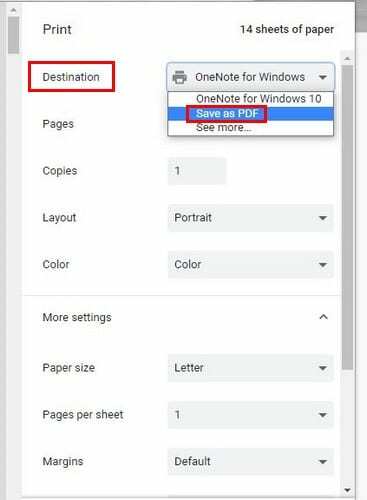
Kliknite na padajući izbornik i odaberite spremanje kao PDF. Tek nakon odabira ove opcije vidjet ćete gumb Spremi na dnu. Nakon što kliknete na gumb Spremi, morat ćete odabrati mjesto preuzimanja.
Kako spremiti stranicu kao PDF u Operi
Opera ima jednostavan način za spremanje stranice kao PDF. Kliknite na crveno O u gornjem lijevom kutu i postavite pokazivač na opciju Stranica. Kada se pojavi bočni prozor, kliknite na opciju Spremi kao PDF.
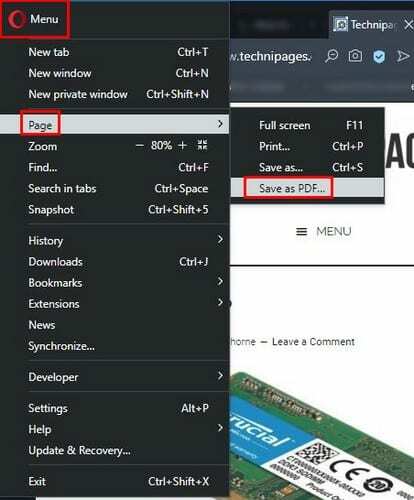
Nakon što kliknete na opciju Spremi, odaberite mjesto za spremanje datoteke.
Kako spremiti web mjesto kao PDF na Firefoxu
Uz Firefox, morat ćete instalirati dodatak treće strane tzv FoxyTab. Nakon što ste instalirali dodatak, desnom tipkom miša kliknite karticu na kojoj se nalazi stranica koju želite spremiti kao PDF.
Kada desnom tipkom miša kliknete karticu, opcija FoxyTab bit će posljednja spuštena. Postavite pokazivač na FoxyTab i kliknite na opciju koja kaže Spremi tan kao PDF.
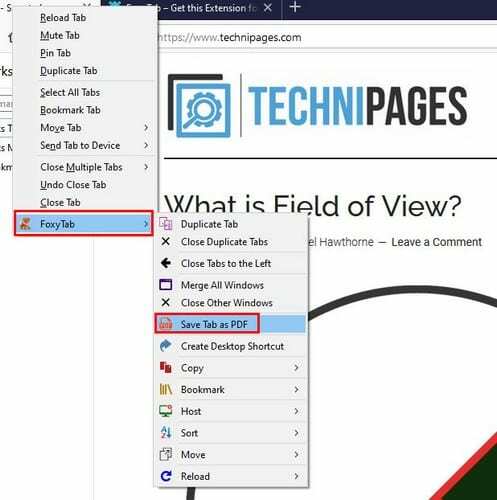
Kako spremiti web stranicu kao PDF u Microsoft Edgeu
Za korisnike Microsoft Edgea kliknite na točkice u gornjem desnom kutu i odaberite opciju Ispis. Kada se pojavi stranica za ispis, opcija Spremi kao PDF već bi trebala biti odabrana, ali ako nije, u vašem slučaju kliknite na padajući izbornik u odjeljku Printer.
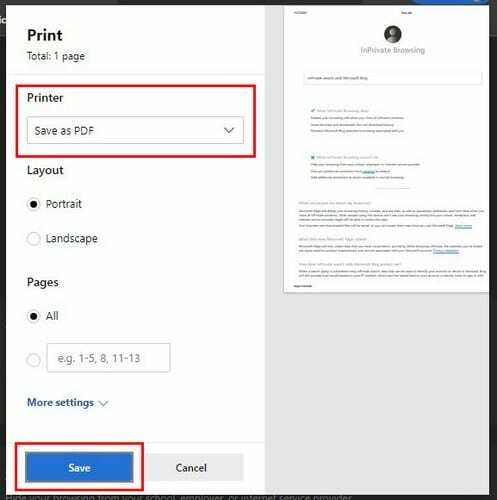
Da biste dovršili zadatak, ne zaboravite kliknuti na plavi gumb Spremi pri dnu. Ako vidite opciju pod nazivom Adobe PDF, možete koristiti i ovu.
Zaključak
Spremanje datoteke kao PDF-a drugima olakšava pregled datoteke na praktički bilo kojem uređaju. Dakle, sljedeći put kada poželite s nekim podijeliti određenu web lokaciju bez potrebe za snimanjem zaslona, znate da možete računati da ćete je poslati kao PDF.